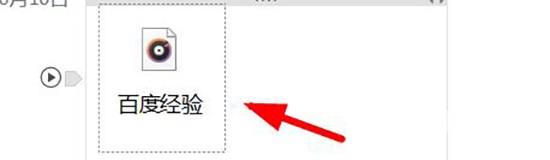OneNote是一款数字记笔记应用,能够让用户随时随地的都可以进行使用记录,非常的方便。有小伙伴知道OneNote怎么创建语音笔记吗,这里小编就给大家详细介绍一下OneNote创建语音笔记的
OneNote是一款数字记笔记应用,能够让用户随时随地的都可以进行使用记录,非常的方便。有小伙伴知道OneNote怎么创建语音笔记吗,这里小编就给大家详细介绍一下OneNote创建语音笔记的方法,有需要的小伙伴可以来看一看。
操作方法:
1、双击打开软件,点击上方菜单栏中的"插入"选项。

2、接着点击下方中的"录制音频"。
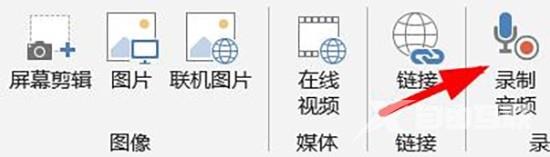
3、在录制音频的过程中,可以点击"暂停"。
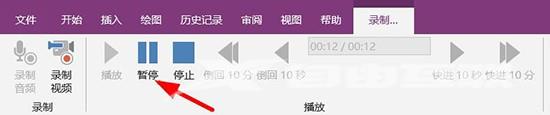
4、录制结束时点击上方中的"停止"按钮。

5、点击"播放"按钮即可听音频笔记

6、然后在播放的过程中可以选择快进或者倒回。

7、最后选中创建的音频笔记,可以将其复制粘贴到笔记本中,也可以创建音频的超链接。